
営業の仕事などで1日に何件もの訪問先がある場合に、スケジュールを開きつつ、スマホに住所を入力してナビを開くというようなことをされている方が多くいるみたいなのですが、Googleカレンダーを使えばスケジュールとナビを連動させることができます。
1日何十件もの訪問をするので、かつては大量に住宅地図を持っていました
このブログを始めて見た人は当然ご存知ないと思うのですが、私はお寺の副住職もしています。毎年、この時期になるとお盆参りがあります。地域によっては馴染みのない習慣かもしれませんが、7月末~8月15日までの間に檀信徒さんのお宅に行ってお勤めをさせていただいています。
かつては、8月10日~15日ぐらいにほとんどのお宅に行っていたので1日に60軒とか70軒とか行っていたのですが、最近は少しずつ前倒しになってきて約1か月使ってお盆参りをさせていただいています。
タイトルと関係ないと思うかもしれませんが、今でも1日50軒ぐらいのお宅に訪問しています。普段からお伺いしていたり、馴染みのある場所でしっかりと場所がわかっていればよいのですが、大半のお宅が1年か2年に一度しか訪問することがなく、当然のことながら住宅なので住宅地になるのではっきりとした場所まで覚えているお宅というのは多くありません。
昔は、いわゆる住宅地図を予定に合わせて20枚ぐらい用意して、マーカーなどで印をつけてお盆参りをしていました。これが劇的に変化したのがスマートフォンの登場でした。
スマートフォンになってから、パソコンでGoogleスケジュールに住所を登録するだけで準備完了
今までは、毎日、住宅地図を用意していたのが、スマートフォンが登場してからパソコンでGoogleスケジュールに住所を登録するだけでよくなり、随分と楽になりました。
私と同じように1日50軒も指定のお宅に行くという仕事はあまりないと思いますが、朝から晩までアポイントを入れるような営業マンでも、この方法を使えばかなり効率的に動くことができようになると思います。
では、実際のスマホでの利用風景です。今回の例では、8/20に「Umidass」という予定を入れています。こちらをタップすると
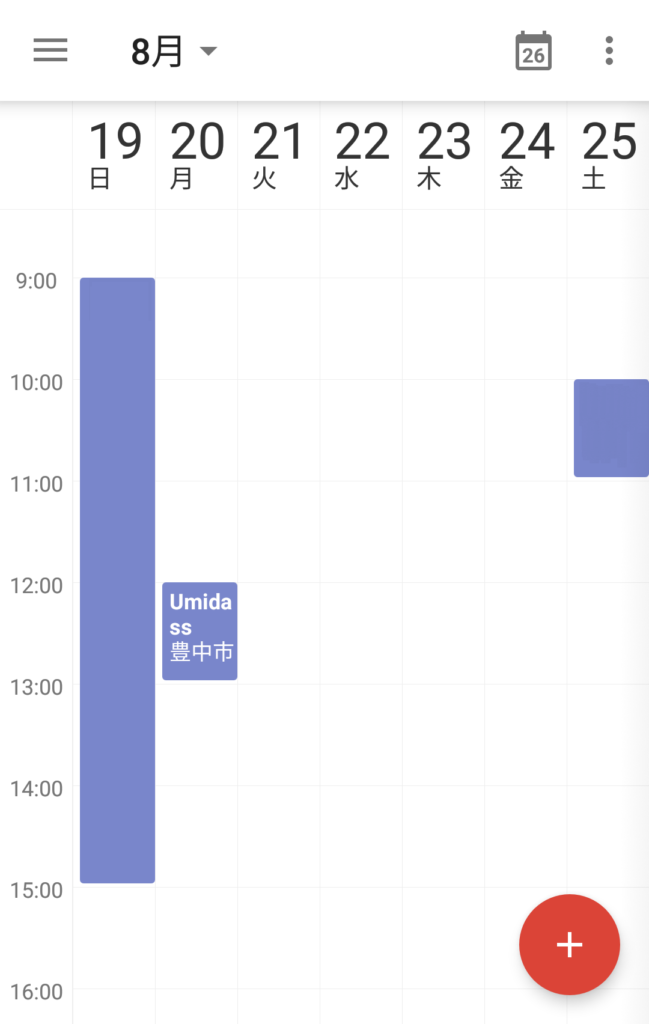
下記のように予定の詳細が出てきます。こちらの住所部分をタップすると・・
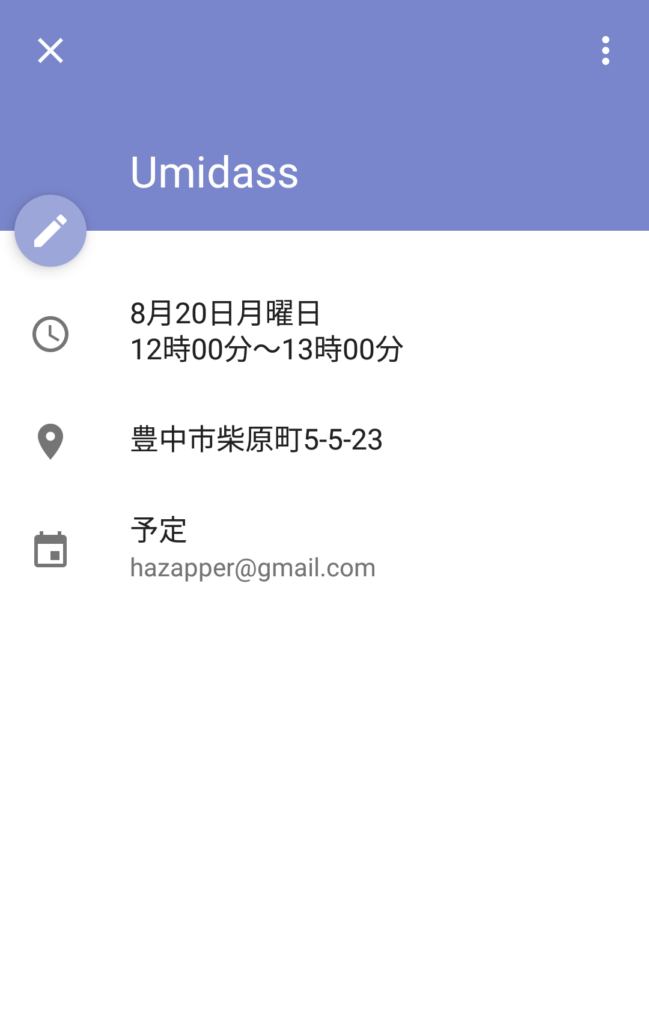
このようにナビが立ち上がります。必要であれば、「経路」をタップすれば、ナビにすることができます。

お分かりいただけましたでしょうか?このようにGoogleスケジュールの場所に住所を登録しておくだけでGoogleスケジュールとナビを連動させることができます。
Googleスケジュールパソコンで登録・更新ができますので、パソコンで登録をすれば非常に楽です。
知っていれば大したことのない方法ですが、知らなければ損をしている使い方かなと思います。
ちなみにナビを長時間使うとバッテリー消費が激しいのと熱問題を抱えてしまいます。バッテリー問題についてはどこかで充電するか、ナビの使いどころを調整でなんとかするとして熱対策については別記事で対策をまとめていますので、よろしければ、お読みいただければと思います。


